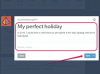Trådlösa USB-adaptrar ger nätverksanslutning.
Trådlösa USB-adaptrar lägger till nätverksanslutning till bärbara datorer och andra datorer. Anslutningen säkerställer att datorn har tillgång till resurser, inklusive Internet och skrivare. Netgear erbjuder flera trådlösa USB-adaptrar, som kräver tre grundläggande installationssteg. Drivrutinen – ett program som kommunicerar med datorn och adaptern – och hårdvaran kräver installation för att säkerställa korrekt funktion. Dessutom måste adaptern konfigureras för att fungera korrekt med nätverket. För att installera en Netgear trådlös USB-adapter krävs några enkla steg.
Steg 1
Slå på datorn. Sätt i CD-skivan som följde med Netgear-adaptern i din CD-ROM-enhet.
Dagens video
Steg 2
Klicka på "Installera drivrutin och verktyg" i Netgears popup-fönster. Fönstret för installationsguiden öppnas när du sätter i CD-skivan. Om den inte gör det, öppna "Den här datorn", dubbelklicka på CD-ROM-enheten och dubbelklicka på den körbara filen "autorun.exe".
Steg 3
Slutför stegen i InstallShield Wizard. Guiden guidar dig genom installationsprocessen. Välj ditt land och klicka på "Slutför"-knappen när du är klar. Starta om datorn om du uppmanas att göra det.
USB-adapter
Steg 1
Ta bort eventuellt skydd och sätt in USB-adaptern i en ledig USB-port på din dator. Om du planerar att lämna adaptern i under en längre period, prova att välja en port på baksidan av datorn om du äger en stationär dator.
Steg 2
Klicka på "Installera programvaran automatiskt" och klicka sedan på knappen "Nästa" i fönstret "Hittade ny maskinvara". Den nya maskinvaruinstallationsguiden uppmanar dig att slutföra hårdvaruinstallationen. Följ anvisningarna för att slutföra processen.
Steg 3
Klicka på "Ja" när du tillfrågas om du vill installera Netgears smarta trådlösa inställningar. Klicka på "Slutför" när installationen är klar. Starta om datorn om du uppmanas att göra det.
Konfigurera ditt nätverk
Steg 1
Klicka på Netgear-ikonen i systemfältet bredvid datorklockan. Detta öppnar "Smart Wizard Wireless Settings Utility".
Steg 2
Ange ditt nätverks-SSID eller välj ett nätverk från listan. På fliken "Inställningar" anger du ditt nätverks SSID i rutan "Nätverksnamn (SSID)". Alternativt klickar du på pilen i rullgardinsmenyn och väljer ditt nätverk från listan.
Steg 3
Klicka på knappen "Verkställ" för att spara dina ändringar.
Steg 4
Bekräfta installationen. För muspekaren över statusikonen i systemfältet för att kontrollera att den matchar ditt nätverks namn. Se till att statusindikatorn på adaptern är fast, vilket betyder att det finns en bra anslutning. Anslut till Internet och skicka en testutskrift för att bekräfta anslutningen till resurser.